如何使用硬盘重装Win10系统?winpe硬盘版制作教程!
相信很多人在需要重装系统的时候,都会想到使用U盘或者光盘。但是,无论是哪一种,我们都需要提前准备好U盘或者光盘,还是有点麻烦。其实,我们可以直接利用自己电脑本身的硬盘来作为重装的工具,这样就方便很多了。
下面老毛桃就来分享一下winpe 硬盘版制作教程吧!
注意:硬盘安装仅适用本身有安装系统,并且正常使用的电脑,否则需要光盘或U盘安装!

具体操作步骤
1、网上搜索并下载U盘winpe制作工具(我们需要借助这个软件来将系统重装需要的文件安装在本地硬盘中)
2、解压并打开U盘winpe,切换至【本地模式】页面
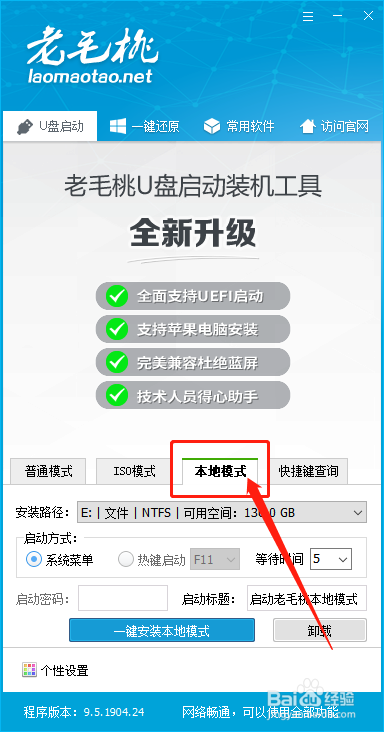
3、点击【安装路径】旁边的下拉菜单,选择需要安装winpe硬盘版的分区,建议安装在除了系统盘以外的其他分区(系统盘一般是指C盘)
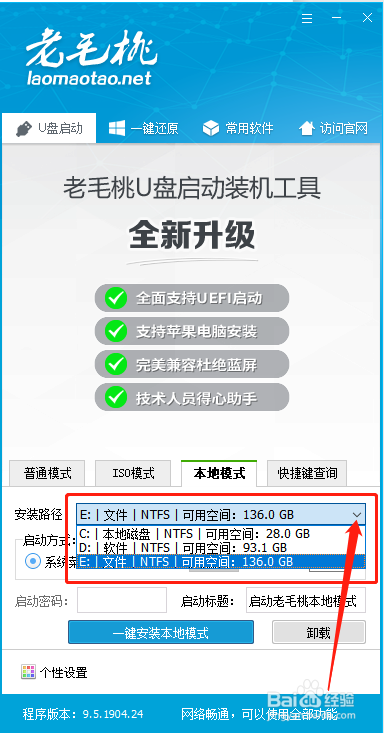
然后,在【启动方式】处点击选择【系统菜单】,最后点击【一键安装本地模式】即可
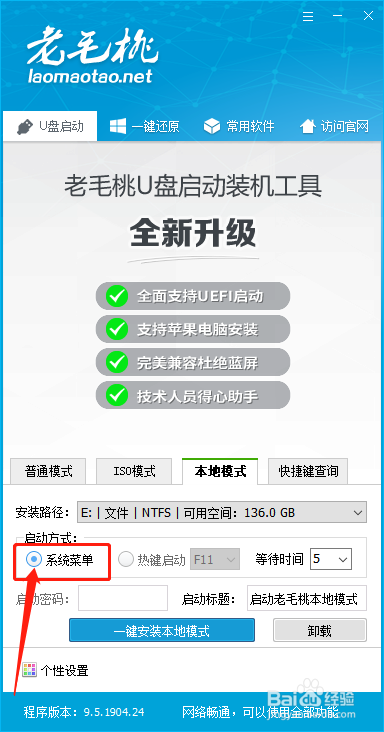
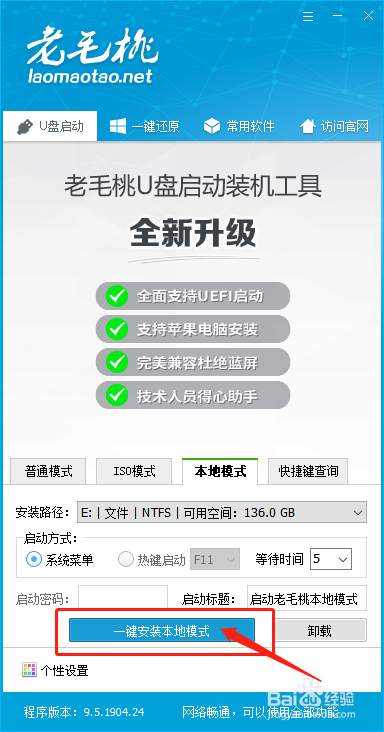
随后,会弹出询问窗口,点击【确定】即可
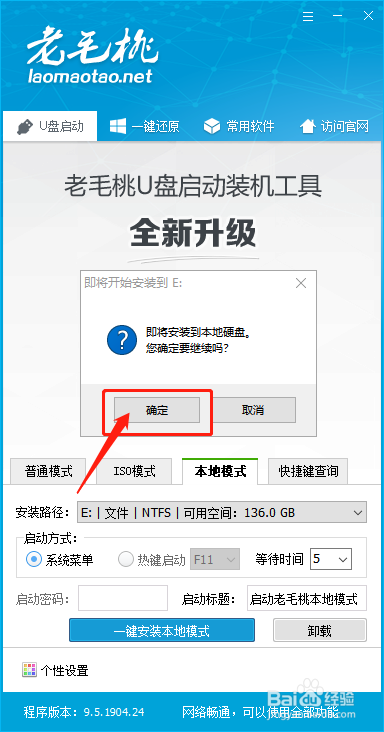
开始安装后软件下方会有相关提示,请耐心等候
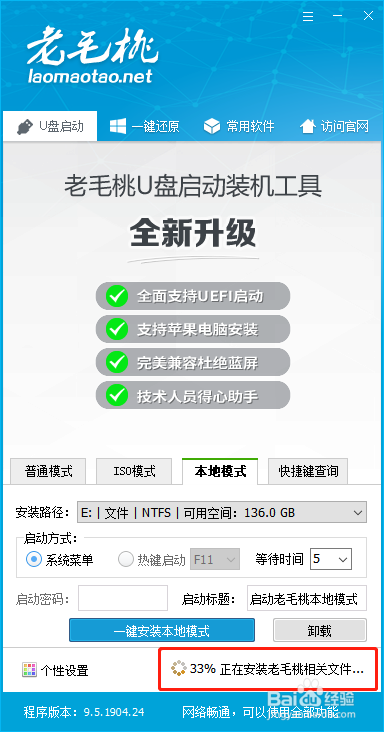
软件提示安装完成后,点击【确定】并退出软件
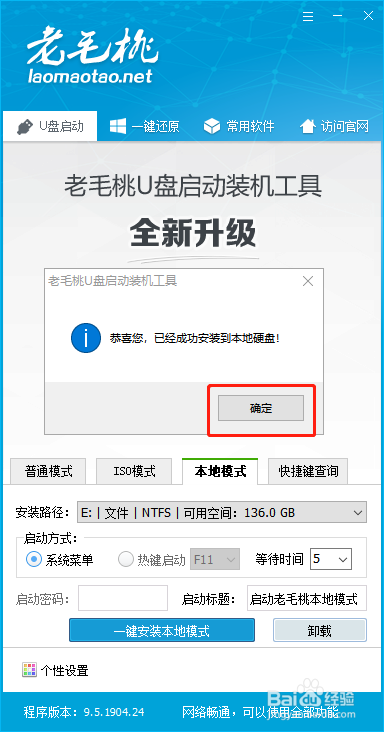
重启电脑,随后会自动进入Windows启动管理器,我们通过“↑↓”方向键选择【启动老毛桃本地模式】

进入U盘winpe主菜单后,我们就可以选择硬盘分区、系统安装、系统维护等选项进行下一步的操作。也可以直接选择【1】启动win10X64PE(2G以上内存),回车即可进入winpe桌面进行系统重装
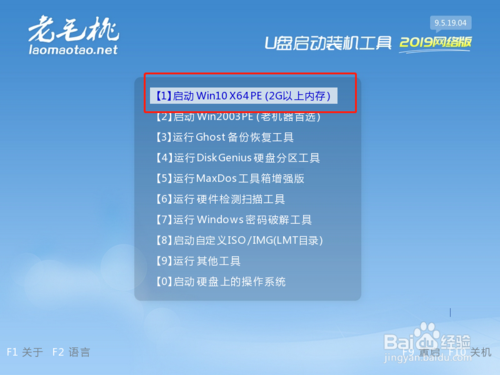
随后,打开winpe一键装机软件,并选择“系统下载”,选择需要的镜像系统,点击“下一步”,下载完成后点击“立即安装”
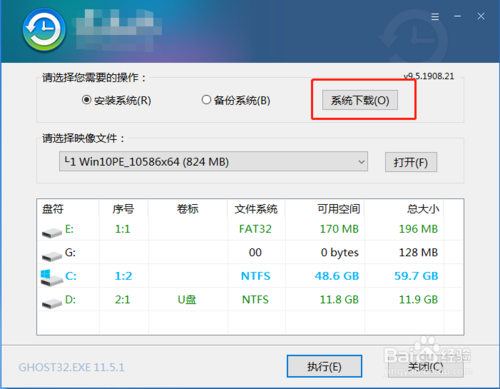
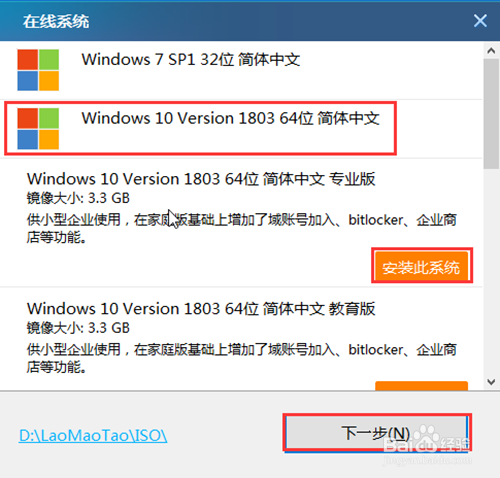
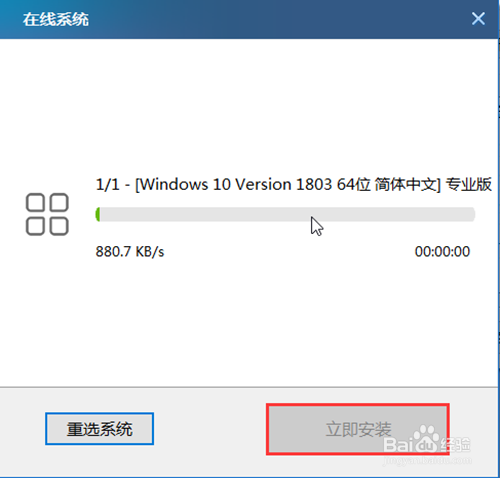
随后,出现一键还原窗口时,建议勾选“网卡驱动”以及“USB驱动”复选框,防止重装后出现网络连接不上或者鼠标无法使用的情况,点击“是”进入下一步
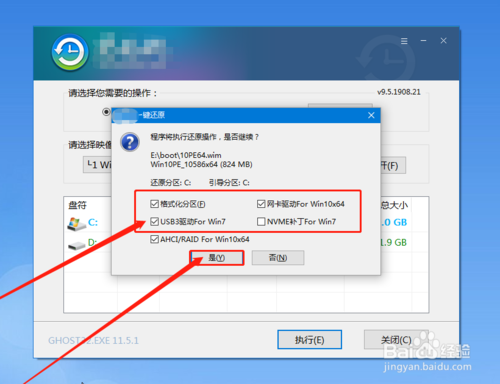
安装过程中,根据提示重启笔记本,并及时拔掉U盘
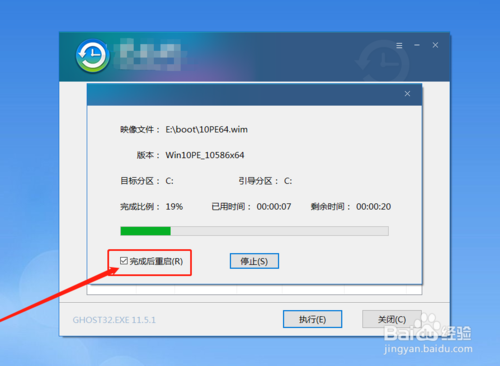
随后电脑会自动进入系统部署阶段,需要等待一段时间,最后进入win10系统桌面代表重装成功










